神魔之塔在今天進行了「仙界的律令」 – 5.0版的更新,很自然的,4.61版廣為流傳的不死版Apk檔案已經無法使用。不想當伸手牌的心情,相信很多人都會有,但到底要怎麼做呢?其實,稍微做點功課,了解一下,就會發現它其實真的沒那麼難哦。在這篇文章中,你會學到怎麼反編譯DLL檔案,並對其進行編輯,以達到自己想要的副程式之效果,但並不會告訴你不死版的副程式位在於哪裡、該修改哪個部分等等,主要是為了讓讀者都能自己發掘到探索程式碼的樂趣,此外也不希望自己是壓垮駱駝的最後一根稻草。
1115更新:
最近反編譯神魔之塔的Apk的話題又開始變得火熱,感謝 apk.tw – 實習版主crazy411sam的拋磚引玉,看到許多文章都會連結到本站,有點害羞也有點欣慰,7.0之後加入的驗證我也還不知道要怎麼繞過,大膽嘗試了幾種夠帶勁的方法,結果都直接閃退(羞)。一起討論的感覺很好,能被記得的感覺也很好,謝謝Apk的高手們。
工具準備:
步驟教學:
第1步 將神魔之塔的Apk下載下來,將副檔名改為zip壓縮檔。
第2步 內容物如圖,把它解壓縮到一個資料夾中放著。
第3步 找到根目錄assetsbinDataManaged底下的Assembly-CSharp.DLL,這就是我們要進行編輯的DLL檔案。
第4步 打開ILDAsm,點選Open載入Assembly-CSharp.DLL,並點選Dump將所有程式碼以IL語言匯出。
第5步 匯出選項,保留預設值,直接按下OK即可。
第6步 將它匯出到另一個資料夾。
第7步 開啟ILSpy,並載入Assembly-CSharp.DLL。
第8步 選擇你習慣的語言來找到你想要修改的副程式,例如VB。找到你想要修改的副程式,將它用你習慣的語言讀懂一遍,然後轉換為IL語言。接著開啟你剛剛匯出的IL檔,將程式碼修改成你想要的樣子,然後儲存。
第9步 在任一個資料夾上的目錄位置上輸入DOS指令:c:windowsmicrosoft.netframeworkv4.0.30319ilasm.exe /dll/resource=匯出IL檔檔名.res 匯出IL檔檔名.il ,接著ISDAsm會開始幫你將IL檔壓回DLL檔。
第10步 將壓好的DLL重新命名為Assembly-CSharp.DLL,將原始的apk檔案用WinRAR或7-zip開啟,將剛剛的DLL丟回該目錄取代原檔案。
第11步 將DLL取代後將新的Apk重新簽名,即可放到手機上測試安裝。

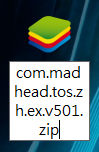
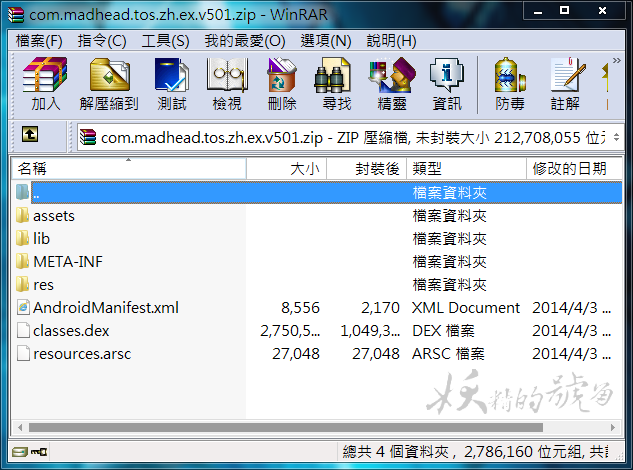
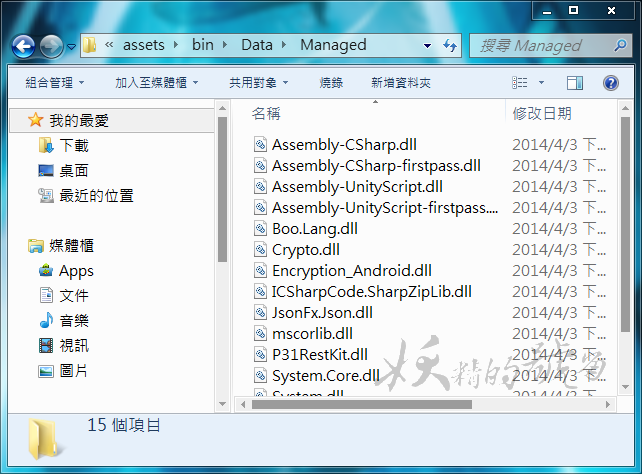
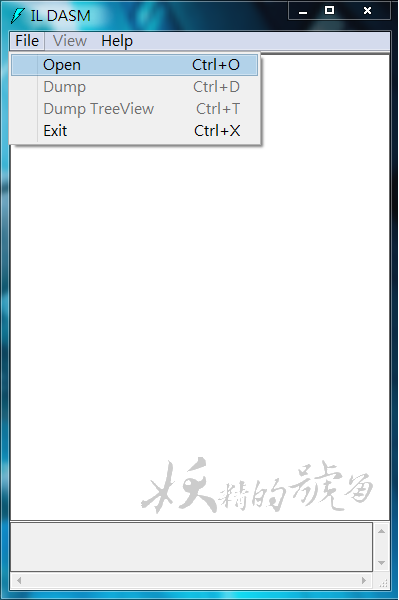

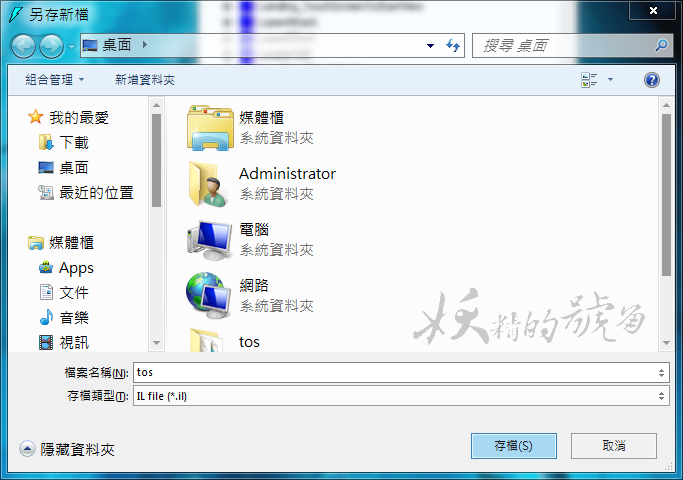
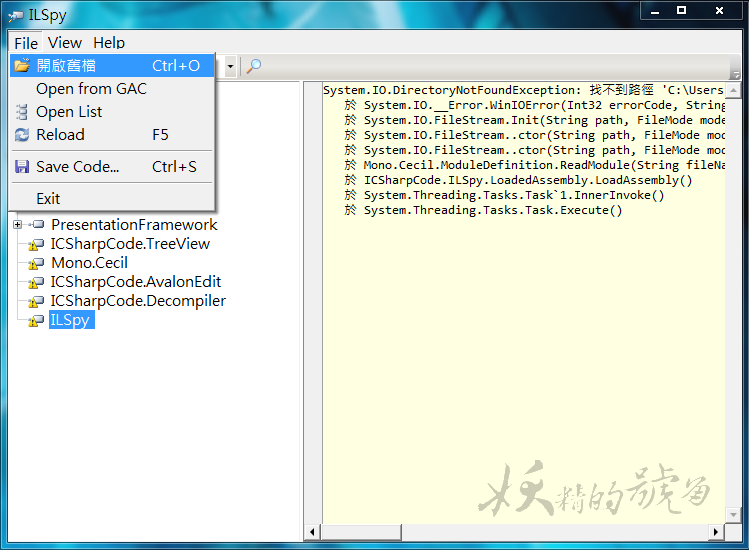

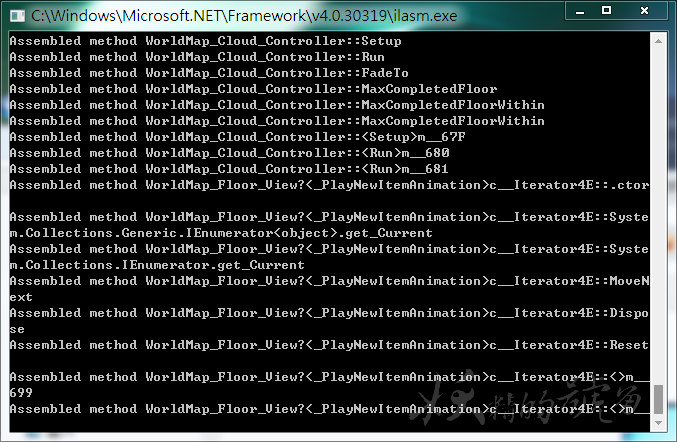


用信運破解器 工具箱 秀改內和選項前3個打勾
第9步做我看不懂誰可以教我
請問一下這方法有辦法套用在6.01上嗎? 剛剛照著做發現已經失效了 🙁
你好 我也想要您的粉絲專業可以嗎
#6要怎样?
c:windowsmicrosoft.netframeworkv4.0.30319ilasm.exe /dll/resource=匯出IL檔檔名.res 匯出IL檔檔名.il
这个文件我开了他散退
c:windowsmicrosoft.netframeworkv4.0.30319ilasm.exe /dll/resource=匯出IL檔檔名.res 匯出IL檔檔名.il
这个我的电脑开不到,开了他散退
iOS可不可行呢?
不好意思 大大
有中文版的編譯器嗎?
版大…關於il 和res文件完全壓不回dll=.=不知我那做錯了…指令我也輸入對了 他也出黑黑的東西走了很多字過後也沒出現dll什麼的
燒餅0.0請問要把東西寫成什麼…就只有這個不會 請大大教偶xD謝謝
燒餅o.o請問下…數值1F 0F是要改掉嗎?是的話要改成什麼(我大部分東西就是不知道要改成什麼而已…怕等下按又按錯o.o
請問現在在網路上流傳的0石抽卡是否也是在這裡面修改?
版主我照您教得做
把修改好的dll覆蓋後
加到zip壓縮檔
之後改附檔名aip->apk
再放到 APK Multi-Tool V1.0.11 繁體中文化版place-apk-here-for-signing
再打開Script.exe執行編號18的動作
但是我執行後它只有跑 Signing "apk檔案名稱"
之後就跳回剛打開時的介面了
我到底哪裡錯了
版主 我可以請問你這個"反編譯apk"的原理是什麼嗎!
那我們修改好了 官方可以利用什麼方式阻擋我們這些修改版呢 ?
關於查看到的遊戲內部程式碼 就是這套遊戲的工程師們所寫的嗎?
那這些程式碼不就控制了所有遊戲內容
如現在最流行的不死版本 就是不讓角色血量低於1
只要是遊戲內部自己會去控制 而不是透過官方伺服器控制的
就能從程式碼去修改
官方因該有能力去寫出 很難反編譯的遊戲檔案吧 @@?
請問5.04 好像不能改完即用? 會出現#6 還是我改錯地方了XD….
大大 … [ ILSpy ] → [ 官方下載 ]
我進去後 … 找不到 載點
亂點下載依個ILSPY_MASTER_2.1.0.16 ZIP 後 沒有 .. 安裝檔
我也是= =
提供版大一個個人心得
如果修改的il有錯誤
通常會導致步驟9在壓回dll檔案時會沒出現dll檔案
BTW
因為個人IL語言根本可以說是不懂
想請問版大
如果我想要新增程式碼要怎麼打?
我有找到疑似計算(和諧)的地方
但新增後我包出來的apk都不能安裝
能交流一下嗎?
爛電腦ˊˋ開個IL黨用記事本給我當機Orz
SINGAPK
感謝樓主分享~
自己學會的感覺得真很好
已成功學會改不死
想請教COMBO的%數也可以改嗎?
補充:感覺是有在執行
但因為他沒pause 不知道她跑了什麼
跑了10多秒有
作者已經移除這則留言。
請問步驟9做成的dll會放在哪?
我檔案名稱是 tos.il & tos.res
然後我只有用編輯器去修改 tos.il
我輸入c:windowsmicrosoft.netframeworkv4.0.30319ilasm.exe /dll/resource=tos.res tos.il後
卻找不到tos.dll
請問一下
開ILSPY讀取Assembly-CSharp.dll之後
要怎麼修改檔案??
我看到幾個地方想改改看
但都改不了
麻煩了
我也是卡在反譯 dos跳出來後 不到一秒又消失 輸入c:windowsmicrosoft.netframeworkv4.0.30319ilasm.exe /dll/resource=匯出IL檔檔名.res 匯出IL檔檔名.il 沒反應 是不是有少步驟 還是能更詳細解說呢
有用過不死版 出來被違規警告#6
剛剛做出體力1分回1點的版本
用分身測試OK 不過不敢用本尊
怕回傳數據會被抓XD
大大請問一下4.61板的檔案如何轉成5.01板的???4.61有改過
大大請問一下怎麼用4.61的版本轉成5.01的版本(4.61的已改過)
大大感謝你的教學 我已經改成功了(不過要用鈦備份才能登入)
另外 我有看到幾個副程式 好像是偵測是否作弊的
請問那個有辦法改嗎? (感覺如果可以改,那被鎖機率應該下降很多)
Combo倍率 GET!!!
打錯了,2.0是每combo + 200%,要達到16倍以上還要配合高comb。
combo 0.25 加成改 2.0 就有16倍攻擊,heal 建議不要改超過0.5,因為印象中沒有combo回復加成,改了反而容易被抓。
下面是每次戰鬥回傳的項目:
*SkillUsedTime
*retryTime
*dieTime
*maxDamageTaken
*totalDamageTaken
如果你的hp都壓在1的話,你以為官方是檢查你是不是放根性正副隊長嗎?錯了!因為maxDamageTaken是計算含主被動技後的累計扣血量,簡單講,
如果你滿血量10000,第一次被打20000,
隊長龍蛋,totalDamageTaken = maxDamageTaken = 9999,dieTime=0,retryTime=0。
不死版,totalDamageTaken = maxDamageTaken = 20000,dieTime=1,retryTime=0。
看出問題了嗎?
很多人都是改官方故意留下來的一個區域變數 flag 達成不死(因為只要改0變1),這樣就不需要理解 IL 程式碼也能改程式,只要官方生氣這些人就全部停權了!祝好運!
其他不重要的數據:
CheckIsAutoMoveGem()
eatGemRound
waveMovedTime
gameplayTime
numOfwave
monsterNum
monsterAttackTime
minHP
maxHP
minDamageTaken
maxCombo
maxAttack
gamePlayError
restoreCount
minRecoverHP
maxRecoverHP
totalRecoverHP
maxAttackPerRoundDuringBossWave
仔細看了5.02版的原始碼,已經收集很多戰鬥數據,不建議hp=1,試過被永久停權。
作者已經移除這則留言。
請問ilasm.exe打開會馬上不見的原因有幾種…一直卡在這
怎麼下載 ILSpy,網站都英文我看不懂QQ
第一個要怎下載阿
看不懂
請問簽名檔怎麼克服的
大大你好 請問大概是要改那些東西 跟4.61比對 可是如果刪除就不能壓縮了
愚昧的我發現其中的一段被刪掉了其他數值開頭被修改而已 請求教導
我願意嘗試看看,可以傳舊版的給我嗎?
悲劇、對於各種程式語言都不懂..
第8步到底要怎麼改程式碼??
步驟8不太懂,到底要怎麼改程式嗎???
請問進入神魔之塔的黑底白字圖著麼改我怎麼弄他都安裝失敗@@
謝謝大大
整晚沒睡我也弄好了
另外就是apk要重新簽名 不然不能裝
我也好想知道攻擊跟傷害怎麼改,希望有人可以教一下
大大你好 已經成功改出外掛版登入器 可是進去後都沒有改變…..請問是哪邊沒改成功(例如:怪物的技能 轉珠時間 CB的%數)
請問我反編譯DLL後,只出現 XX.IL 沒有出現XX.RES 這該怎麼辦?
不死跟無限復活的程式碼看得差不多了,也都知道怎麼改
比較好奇攻擊倍率、全體攻擊or傷害轉為補血怎麼改=D
我自己改好 進入卻出現LABEL_8這個 請問怎麼會這樣呢?? 怎麼解決
可是改好了要安裝的時候他說剖析套件錯誤 這要怎麼辦呢…
.method public hidebysig
instance void ApplyEffectToPlayer (
float32 magnitude,
[opt] bool forceHeal
) cil managed
{
.param [2] = bool(false)
// Method begins at RVA 0x6310
// Code size 1 (0x1)
.maxstack 8
IL_0000: ret
} // end of method Labyrinth::ApplyEffectToPlayer
.method public hidebysig
instance void HealPlayer (
float32 amount,
[opt] bool isPassiveSkillEffect
) cil managed
{
.param [2] = bool(false)
// Method begins at RVA 0x6314
// Code size 1 (0x1)
.maxstack 8
IL_0000: ret
} // end of method Labyrinth::HealPlayer
.method public hidebysig
instance void CheckEndBattleZone () cil managed
{
// Method begins at RVA 0x6318
// Code size 1 (0x1)
.maxstack 8
IL_0000: ret
請問IOS這是要改哪
原來有這種反編譯的方法
程式碼都寫再DLL裡面了
不知是否可以提示一下當HP歸0的事件大概在什麼地方?
我自己會寫一點程式
但這種莫名的事件名稱我真的無法理解(我英文不好)
感謝指點
謝謝大大
我APK產生了
但卻出現APK安裝失敗 install parse failed no certificates
請問該如何解決
原來是筆記本…挖系阿呆…
ILDasm匯出了il檔 直接打開 電腦秀不知道用什麼程式開啟…殘念
關於第9步 也可以先
去找你的ilasm.exe在哪 通常在C:WindowsMicrosoft.NETFramework裡面
如果是的話 把你的il檔 跟res檔也放到這個路徑
打開cmd 輸入 "cd C:WindowsMicrosoft.NETFramework"
然後再輸入 "ilasm /dll 匯出IL檔檔名.il /resource=匯出IL檔檔名.res"
例如你的il叫abc.il 那就打 "ilasm /dll abc.il /resource=abc.res"
如果還是不行 就在這資料夾裡找ilasm.exe右鍵內容 把"以系統管理員權限執行"打勾
就可以了
太棒了~感謝版主的分享~
已找到了~^^
能提示一下Labyrinth的作用嗎
我只看到類似紀錄的程式…
我也是卡在第九點的地方,跑不出來耶
嘛…好像低調不起來了…(笑
嘛…總覺得 討論的人越來越多都低調不了了(笑
嗯…總之 可以把那兩個檔案丟到C:或D:下 然後在dos指令畫面也在C:或D:輸入…
我將匯出的461.IL跟502.IL用文字比對軟體進行比對
請問這樣做對嗎?
但比對結果看不懂要改哪裡
請問該如何下手??
謝謝
我直接將匯出的461.IL跟IL用文字比對軟體比對
但看不懂不知要改什麼~~><
請問該如何下手??
看了一堆密密麻麻的程式碼….只恨我當初沒好好學啊!
請教大大可以再透露 是更改一串字串 還是數字而已呢…?
如海一堆的程式碼 真的不知該從何改起Q_Q
apk那邊開始氾濫流傳囉
看官方何時大動作修改漏洞了
原來這可以反編譯~
學到一招
不過裡面程式這麼多
可以透露一下HP歸0的事件是哪個副程式
抱歉版主 我是初次碰這個 請問你有甚麼更詳細的
內容可供我參考麻QAQ ?
壓好了 也放進手機了
安裝卻說未安裝應用程式 是我搞壞檔案了嗎?
看起来好多人多人都有研究哦~
可惜我没有学过程式编码,也不懂程式语言,只好等烧饼有空时再请教啦!
烧饼加油!
版主你好,我現在有一些問題想請教,希望可以撥冗幫我解答一下,謝謝
我下載了正常5.02版跟不死4.61版,兩個版本我都把il檔做出來了
我現在是要把正常5.02版跟不死4.61版的兩個il檔做交叉比對嗎?
還是我要把不死4.61的il檔,去跟正常5.02版ILSPY裡面的Labyrinth這邊做交叉比對呢?
現在改不清楚要要用什麼來交叉比對,麻煩版主幫我解答了
謝謝
步驟9壓不回去 出現ERROR : Invalid Option: /a.dll/a.resource
作者已經移除這則留言。
經過大大的說明我也改成功了,很明顯的提示,
多多爬文是對的,其實自己動手改更記得住,
謝謝大大無私的分享,我絕不外洩。
感恩
我想問一下 我做完第9步之後 為何不見有任何dll檔出現在與tos.il tos.res同一個FOLDER內呢?
大大我ILSpy_Master_2.1.0.1603_RTW_Source壓縮完了出現這個
ILSpy.sln顯示無法開啟的類型 怎辦?
不好意思 請問一下丟回dll之後不能安裝apk是哪裡出問題 我不是修改不死 ,我看到有個luckydraw好像是抽卡的舊修改看看哈哈 不知道能不能成功
大大我已經找出轉檔問題點了
現在只缺安裝測試&之後有沒有問題
我也是在第九步卡住
c:windowsmicrosoft.netframeworkv4.0.30319ilasm.exe /dll/resource=tos.res tos.il
這樣對嗎
為什麼我一打開後
跑出:
could not open tos.il
*****failure*****
板大
我的檔案位子在F:DLL裡的502.IL&502.RES
這樣的話是要改哪裡才找的到阿
之前丟到C槽試了有壓縮但是最後消失了
我目前都比照 改好了
但壓回dll回去
安裝 就會發生apk錯誤
請問這是裡面沒改好 還是什麼的問題
第八步驟怎改
我也一樣….無法安裝 簽名也失敗 不知道是哪裡有問題
大大 第9步用你的方法會找不到路徑 所以我自己在弄個批次檔案 讓他轉DLL檔案
但是 他跑完 沒跑出DLL檔案= = 有其他方法嗎
您好!已按照上述所說的步驟來到第九,在回壓檔案同時會產生tos.pdb檔,但壓完後這個檔案也自動消失,請問我該如何因應…
改玩無法安裝 可能是簽名的問題喔
哈哈
成功了
謝謝版主的教學~ 有點爽~
作者已經移除這則留言。
依照第11步改成.APK後 無法安裝出現 Apk安裝失敗:INSTALL_FAILED_INVALID_APK 請問有大大知道怎麼解決嗎
請問版主什麼時候可以分享免鈦備份不死版
跪求~~
請問版主什麼時候可以分享免鈦備份的不死版
嘛 壓血隊出頭天(超大誤
大大我改好程式碼之後輸入c:windowsmicrosoft.netframeworkv4.0.30319ilasm.exe /dll/resource=匯出IL檔檔名.res 匯出IL檔檔名.il
可是卻找不到路徑請問該怎麼辦
失敗的話就得想想你是不是做錯了什麼
不然哪來成功的例子 又不是魔法XD
唔~跳#4 能安裝能進遊戲然後不綁帳號開新的帳號接著跳錯了XD
唔…跳#4…能安裝能進遊戲然後不綁帳號開新的進去就跳錯了XD
壓回DLL檔求解…
打完 c:windowsmicrosoft.netframeworkv4.0.30319ilasm.exe /dll/resource=tos.res tos.il 之後
出現一個視窗然後一下子就消失了
也沒多出一個DLL檔
第8步 這段(接著開啟你剛剛匯出的IL檔,將程式碼修改成你想要的樣子,然後儲存。)
我按開啟舊檔 沒有顯示我剛剛匯出的IL檔 還要改成(All.files) 才看得到
這樣子強迫開啟後 會顯示黃色驚嘆號 以及
// D:神魔之塔修改TOS.il
// This file does not contain a managed assembly.
這兩段話
請問一下我在第六和第七步卡到
不知道該怎樣匯入資料夾有那位大大可以交我或留下LINE的ID!!
請問做出來的APK安裝時發生頗析錯誤,可否請大大指導?
唔…找到位置和真假,轉成IL語言就整個亂掉跑掉…難不成還得去學IL嗎…(苦笑
TOOL
執行→cmd→輸入cd 所在資料夾→enter→輸入上述DOS指令→enter即可
不客氣:)
就是把完整的檔案給我,我就給100t
用甚麼?
誰可以幫我用,我用85的T幣跟他買做好的
100T~!
c:windowsmicrosoft.netframeworkv4.0.30319ilasm.exe /dll/resource=tos.res tos.il 我輸入這樣 但也是馬上跳掉
+1,也是卡在這裡,確實輸入了,畫面只閃了一下,也不知道到底有沒有轉DLL成功,也沒看到轉好的DLL檔
請問要怎麼用鈦備份 請問要如何還原??
請問為何我無法用第9的c:windowsmicrosoft.netframeworkv4.0.30319ilasm.exe /dll/resource=匯出IL檔檔名.res 匯出IL檔檔名.il
我這兩個檔案是tos.res tos.il
所以我在資料夾路徑
c:windowsmicrosoft.netframeworkv4.0.30319ilasm.exe /dll/resource=tos.res tos.il
我使用後 顯示找不到'file:///c:/windows/microsoft.net/framework/v4.0.30319/ilasm.exe%20/dll/resource=tos.res%20tos.il'。
Microsoft Windows [版本 6.1.7601]
Copyright (c) 2009 Microsoft Corporation. All rights reserved.
C:Usersmiro>c:windowsmicrosoft.netframework64v2.0.50727ilasm.exe /dll/res
ource=Assembly-CSharp.res Assembly-CSharp.il
Microsoft (R) .NET Framework IL Assembler. Version 2.0.50727.5420
Copyright (c) Microsoft Corporation. All rights reserved.
Assembling 'Assembly-CSharp.il' to DLL –> 'Assembly-CSharp.dll'
Could not open Assembly-CSharp.il
***** FAILURE *****
為何押
我也是出現解剖套件有問提
版主你好 我已經改好 IL了 但是第九步不會用 可以請版大貼上你輸入的路徑嗎 我名字都跟你一樣 就是中間那空白 不知道是甚麼東西 所以黑框只有跑出來 不到一秒 就消失了
我是用Telerik JustDecompile 看的
不過沒程設基礎看不太出個所以然
又到處去找了幾篇文章來參考才終於改成功
謝謝版主的教學文, 受益良多
版主大大,我希望有直接联络你的方式,例如电子邮件,粉丝专页那些等。
請問如何改一滴血的版本
第9步 在任一個資料夾上的目錄位置上輸入DOS指令:c:windowsmicrosoft.netframeworkv4.0.30319ilasm.exe /dll/resource=匯出IL檔檔名.res 匯出IL檔檔名.il ,接著ISDAsm會開始幫你將IL檔壓回DLL檔。
不知道為甚麼 直接出現dos畫面不到1秒後閃退 沒新的dll出來 能否求個解釋 我是命名tos 所以上面那串有改tos.res跟 il
作者已經移除這則留言。
卡第九步 照上面c:windowsmicrosoft.netframeworkv4.0.30319ilasm.exe /dll/resource=XXX.res XXX.il有進行壓縮但結束後並沒有出現DLL檔 求大大開導
ILSpy 是否只是用來閱讀IL裡面須改的內容
用記事本開啟 原先匯出的IL檔做修改
再開DOS輸入指令將改好的IL壓回DLL檔?
我IL修改過後沒有辦法壓回DLL檔
為什麼會這樣?
大大…_GameOver很多地方都有 不知道哪個
我輸入
c:windowsmicrosoft.netframeworkv4.0.30319ilasm.exe /dll/resource=TOS.res TOS.il
然後只有短暫出現一個PDB檔 一下就消失了 這是??
不好意思 我在輸入那串紅字後毫無反應 這是該怎麼辦??
oh no 卡第九步驟
真的出不來dos
請問那我這個問題要如何解決
您好…
按照你的方法到第九步驟輸入指令卻沒有產生dll檔(但它確實有在壓檔,在壓的同時會產生一個檔案,壓完後卻又不見了)
作者已經移除這則留言。
版大
DLL沒有出來啊??
最後面出現
502m.il(244758) : error : syntax error at token 'instance' in: instance void As
kRetry () cil managed
我東西都丟到C槽再CD跳到C槽
打上指令了結果沒有請問是哪裡出問題了
有幾個地方阿 可以提示一下幾個嗎?
大大
第九步驟是只要IL改就好還是RES也要改
我目前改IL之後輸入指令再來就都不知道了
請問大大該如何改成ZIP…..
你好 我有在你的臉書私密你嘞
希望你能幫助我 ~
唉!我是老人家了,完全看不懂,可是伸手在大家眼裡好像是罪人,不知怎麼辦?
唉!我是老人家了,完全看不懂,可是伸手在大家眼裡好像是罪人,不知怎麼辦?
唉!我是老人家了,完全看不懂,可是伸手在大家眼裡好像是罪人,不知怎麼辦?
板大 我卡在第九步
輸入指令後 有跑出CMD出來
原本的資料夾多出一個PDB檔案 並沒有DLL檔 CMD自動關閉後 PDB檔案也不見了 請問該如何處理?
我有在FB留言
大大我用的是5.01無限復活版
我雖然找到差異了但是我並不了解那段的意思
能幫我解答嗎?
唉!我是老人家了,完全看不懂,可是伸手在大家眼裡好像是罪人,不知怎麼辦?
想請問 , 解開了
也比對過資料 目前想要改看看
我怎麼都不能編輯打字ˊˋ
作者已經移除這則留言。
作者已經移除這則留言。
請問 IOS的也可以這樣用嗎?
請問 我已經改玩了 可是我把壓縮檔放入手機後 怎麼安裝阿…
那個大大我為什麼 c:windowsmicrosoft.netframeworkv4.0.30319ilasm.exe 打不開?
看了一整天.也弄出4.62和5.0版對照~完全看不出來哪不一樣,密密麻麻的數字,搞不懂什麼指令是做什麼的.怎麼改呢~
外行人就是外行人~看來沒有一點基礎是不行的,看了版大的提示想說自己來搞一下看看.沒法度~@@完全卡在第8步不知怎麼改~
請問IOS的可以這樣改嗎
.field public float32[] minPlayerHPPerWave
請問版主是要修改這個程式碼嗎?
如果將改地的Assembly-CSharp.DLL直接覆蓋掉IOS黨的Assembly-CSharp.DLL會部會也能用呢?
步驟8怎麼弄?
資料夾怎麼來的?
那個步驟8怎麼做?
沒看到那資料夾
TEXTPAD
陳學濠
要是能夠自動比對,那工具就神囉
陳學濠
要是能夠自動比對,那個工具也太神囉
不好意思 我卡在第九點 用了跑一秒就結束也沒有DLL檔出現
成功修改DLL 也成功第10步 壓回APK,請問大神知不知最後不能安裝原因是什麼?
請問 Assembly-CSharp.DLL 裡面改哪一個部份才是1滴血量?
樓主 我有傳訊息給專頁FB 請確認一下 謝謝
我也是這樣阿!!
請問一下我改完的APK
安裝的時候跑出剖析錯誤這是我沒改好還是壓縮錯誤呢?
我找到Labyrinth裡的AskRetry有不一樣但是我不知道接下來該怎麼做
請問大大能提示一下嗎?
你該不會下載了goole play版吧!!
zip不是手機能安裝的檔案……
直接登入就進去了…
请问如何開啟“你剛剛匯出的IL檔”,將程式碼修改成你想要的樣子,然後儲存。
如何從Assembly-CSharp.DLL 這裡的程式碼 改HP維持1滴? 請求各位大大
已改成公但是
簽名問題讓我無法安裝APK程式
請問怎麼辦?
已改成公
但是 簽名問題讓我不能安裝
請問怎麼辦?
我已改成弓
但安裝後 出現 install field
應該是簽名的問題
請問能提試一下怎麼辦嗎?
下依步驟
我已修改好了
但是安裝APK的時候
都慧說 install field 之類的東西
為什麼會這樣?
作者已經移除這則留言。
我載出來的圖案根板大的不同~而且不太會解壓縮…可以簡單的交一下嗎?
可以麻煩提示一下可修改的字串嗎? 資料量有點龐大有點找到…眼花了…
感謝版主分享
但是小弟功力不足
還是多專研一下
請問比對的字串可以稍稍提示一下嗎? 資料量他龐大了,我眼睛他花了@@
作者已經移除這則留言。
從ZIP檔改檔名變成APK 去安裝就出現應用程式未安裝.. 幫幫忙 各位大大~
要修改甚麼 可給點提示?
我已经找到位置进行比对了,可是两个数据是一样的。请问是不死板的dll 和 5.0 版的作比对?帮帮忙谢谢
果然啊 要有1定的基礎才會 沒碰過這塊的根本不會用 看到路過
我第九步 跑完後沒跑出dll檔=ˇ=
我下載502 也可用嗎 ?
我官方下載的 是502 也可以用嗎
想請問一下 我登入後卡在 請點擊進入遊戲那邊 有辦法解決嗎@@
大大~我把檔案改成tos.zip之後,在手機上不能用耶@@
怎麼辦捏!!
第十步是什麼意思
怎麼檢查有改錯嗎
版大 為什麼我弄好了安裝會出現失敗
IL DASM就開始看不懂了 好難!
可是我跑出來了跑完一段時間後他自動關必但dll沒跑出來@@
請問你第9點怎麼解決的?
我的檔案跑完都只會出現一下之後馬上消失…
已完成,之前卡在li這步,還好有大大的教學檔。
真是受益了,辛苦了感謝。
妳要教學 是不是另類的伸手呢??
ZIP…
ZIP…
ZIP…
APK是要用ZIP…
我目前卡在
在任一個資料夾上的目錄位置上輸入DOS指令:c:windowsmicrosoft.netframeworkv4.0.30319ilasm.exe /dll/resource=匯出IL檔檔名.res 匯出IL檔檔名.il ,接著ISDAsm會開始幫你將IL檔壓回DLL檔。
不管怎麼叫出來都還是會跑出來就馬上消失
就算到了那個資料夾用CMD CD成功開啟了
但一直跑出系統無法找到指定路徑
版大第八和第九點我看不懂,甚麼DOS改在哪裡
我也有一樣問題
請問一下這個是甚麼意思??
版大~我第八點和第九點有點看不懂!!應該說我看不懂程式碼 可以簡單說一下大概怎麼看嗎?
我有改成功 一滴血不死板 但是還是要用鈦輩分 可以請教一下 如果修改成一般登入
第九步有誤,不能在任一個資料夾輸入,要在有res跟il這兩個檔案的資料夾中輸入才有用
就直接開個新資料夾把這兩個檔案丟進去
然後在這資料夾上的目錄欄輸入上述指令就好了
謝謝大大分享
學過一點C語言,花了一點時間做對照改了一下,已成功,解說非常詳細,但不知是否有風險?數據回傳或更新之類的地方
作者已經移除這則留言。
作者已經移除這則留言。
已經修改完成 需要的玩家一人500 屏東科技大學附近面交
Public Sub ApplyEffectToPlayer這一段變成IL語言是什麼?
+1一樣問題
無線復活怎麼用可以請大大分享一下嗎?
已經找到修改位置 之後第八步要如何開啟il檔0.0…
大大 已經找到位置 之後 第八步打開IL檔 要怎麼打開=口=
可以請問一下 我已經壓回dll檔 獎zip改成apk之後 但是安裝都不成功
是哪一個步驟有問題嗎??
大大是否能提示第8步 是要用哪2ㄍ資料相比??
作者已經移除這則留言。
是的 !
感謝版主的教學
請問關鍵檔案是tos.il嗎?
版主
請問關鍵檔案是tos.il這個嗎?
請問你改好也是要用鈦備份的方式才能使用嗎?
一樣有這個問題
想請問 il 檔案到底是用記事本編輯也可以還是只能用ILSpy編輯…用記事本開啟找到快眼花了…也收尋關鍵字始終找不到相關檔案…是我錯過了什麼嗎…請高手指點一下…
第九步好難呀 .. 每一個資料夾是意指資料夾上面的網址列嗎
請問版主
為什麼修改後
安裝出現未安裝失敗訊息呢
作者已經移除這則留言。
版大這需要備份還原才會生效嗎?
我剛學的
我已經跟步驟 做到第8步了
可是我不知道要在哪邊改==
作者已經移除這則留言。
壓回DLL的步驟
第9步驟要怎麼輸入DOS指令??
我怎麼點都不能打字.
請大大教我一下:)
顯示找不到資料
第9步 在任一個資料夾上的目錄位置上輸入DOS指令:c:windowsmicrosoft.netframeworkv4.0.30319ilasm.exe /dll/resource=匯出IL檔檔名.res 匯出IL檔檔名.il ,接著ISDAsm會開始幫你將IL檔壓回DLL檔。
這步驟是不是有問體ㄚ
請問大大 大概往哪個方向去找會比較好?
已經看一整天程式碼了 眼都花了 T.T
這點我也是卡很久 一直說 找不到檔案
可以討論一下嗎?,您是用4.61為範本嗎?也可免鈦備份嗎?
板主您好:
不知是否能夠提供陸阪神魔復活版!因為我試過改!但始終無法安裝!可能沒學過相關語言!所以都看不太懂!或者求教學!謝謝!!
第9步 在任一個資料夾上的目錄位置上輸入DOS指令:c:windowsmicrosoft.netframeworkv4.0.30319ilasm.exe /dll/resource=匯出IL檔檔名.res 匯出IL檔檔名.il ,接著ISDAsm會開始幫你將IL檔壓回DLL檔。
這步驟不懂
我跟他一樣改了MVID跟某行數據不知道對不對
能否給點幫助?
成功了,感覺版主無私的分享!很不起眼的地方,找的眼睛好痛…
我目前已經道第八步用記事本開啟IL也比對了4.62板的
其中一行的一小段跟4.62版不一樣 且很特殊不知道是不是改這個
另外還有用IL Spy的有個數值跟4.62不太一樣不確定也要不要改
希望大大能給點提示
大大我想問是否能拍影片來幫助教學?本人不想無恥去伸手跟人要 想自己做做看但一直找不到問題出在哪個部分
我喜歡用 apk multi-tool,一鍵壓簽完推送手機,省不少時間。
AskRetry
能幫幫我嗎? 改完的檔案 放進去 安裝 就應用程式未安裝的出現..
可以教一下嗎?我都找不到耶= =||
剛比對了Android跟IOS的 大大不同 請問IOS不死版 一樣修改Android的代碼就好 其它不用理他嗎
用ILDasm匯出了il檔,要用甚麼程式來打開?
什麼APK TOO?
不懂..
感謝XD
用apktool壓回去試試看~
樂趣,sorry
很高興你能享受到這種類去:)
ok 我先加妳fb
依照版主的規定 要自己探索
我應該也能算是賽到的吧..xD 但我無法不使用鈦備份,能否在Facebook上私訊我一下呢?
簡單來說就是要讀懂程式碼
除非他注意到並改掉了
不知道為什麼我自己改的版本也是必須用鈦備份來登入
後面少了一串參數吧
打開CMD 輸入:cd 資料夾位置 enter 上面那串
APK編輯器製作共存
Assembly-CSharp應該是以dll結尾
抱歉,我寫這樣已經有很多高手不太滿意了,我真的不能再透漏更多..畢竟這些東西都建立在前輩的付出上
請問我用記事簿找到HP幾乎都跟數字的無關
都要改一堆英文對嗎0.0?
前面開頭IL-XXX都一樣
恭喜!!:)還請低調喔~
用apktool試試看
老實說,我自己改的也無法直登(羞愧)
對,沒錯
Labyrinth
ILSPY有調成IL嗎?
欸…現代人……
是的,當然有差別囉
比對一下可能跟到的很少 但是哪東西也太多了吧 請問有沒有什麼比對程式呢(哈哈 這樣好像另外方面的伸手牌
還有疑似是 "Labyrinth" 能否交的更清楚呢(g-mail可嗎
[email protected] (只求改法 不求檔案 想自己製作 謝謝大大辛苦寫這篇文
作者已經移除這則留言。
朝聖推
檔名有對嗎?用CMD CD跳到所在的資料夾在輸入一次試試看
應用程式無法安裝 怎麼解決
訊息真的太多了,我回不完
請問 原住明 同學 你怎麼切割手機上的檔案 因為她都會變成覆蓋呢
感謝版主分享
之前就有一直在研究了
大部分都給班上同學使用
有學習過vb.c++和一點java
大家可以多改多測試
說不定會發現更多的功能
請問大大,可否教學?我用4.61不死搞很久還是安裝不了,,,
內容怎麼改呀??
第八部不是很懂…..
可以教一下嗎
我改了MVID的東西不知道對不對
有人可以分享1滴血版本嗎
正在用無限復活版
可是火巫在哭泣啊…
我把舊的不死版跟5.0版的dl都叫出來看了
能不能提示要改的東西到底在哪裡
我改了MVID括號裡的東西,可是還是不能用啊
求大大教學了
.assembly 'Assembly-CSharp'
{
.custom instance void [mscorlib]System.Runtime.CompilerServices.RuntimeCompatibilityAttribute::.ctor() = ( 01 00 01 00 54 02 16 57 72 61 70 4E 6F 6E 45 78 // ….T..WrapNonEx
63 65 70 74 69 6F 6E 54 68 72 6F 77 73 01 ) // ceptionThrows.
.hash algorithm 0x00008004
.ver 0:0:0:0
}
.module 'Assembly-CSharp.dll'
// MVID: {AC2254FF-C1C3-4C0B-9BA7-6A5376FA3040}
.imagebase 0x00400000
.file alignment 0x00000200
.stackreserve 0x00100000
.subsystem 0x0003 // WINDOWS_CUI
.corflags 0x00000001 // ILONLY
沒有用 會出現找不到
ilasm反編譯 回去dll 一直失敗
已修改成功
測試過了
可以不用使用太備份
另外問作者一件事
妳是函數一個一個讀嗎
我是滾輪滑動不小心喵到的 很蝦~
正解
感謝大大~已成功
我用4.61可免鈦可直接登入的範本下去改5.01,可是再轉回apk之後,安裝到一半,出現錯誤。是否有高手可幫看檔案問題,,,謝謝
Microsoft(R) .NET Framework IL Assembler. Version 2.0.50727.1433
Copyright(c) Microsoft Corporation. All rights reserved.
Assembling 'microsoft.reportviewer.webforms' to DLL –> 'microsoft.reportviewer.dll'
Could not open microsoft.reportviewer.webforms
***** FAILURE *****
我第九步驟出現這個唉…
版主拜託了~
關於語法的部分再交詳細一些>3<"
感恩恩您的教學ˊˇˋ
OK 沒事了大大 成功總是在意外中 滿心喜悅 程式真有趣
都是英文好難解讀….'
有沒有解讀的好辦法啊….
在第9步驟的地方 我輸入DOS指令後 找不到路徑請問該怎麼辦??
但至少他會改 怎樣 就這麼想不勞而獲喔
第九步驟不會用,不知怎麼輸入指示,也不知如何叫出DOS
住明大請問用EmEditor.
他內建的比對下去讓他自己比對可以嗎?
我想請問 先弄出來的 tos.il跟tos.res我第8步驟要怎麼匯出?
然後第8步驟那 請問是要改哪呀@@ 看ㄅ懂
大大,其實我還蠻好奇,這麼多的數據,你是怎麼找到要改哪個的@@?
請問 我昰用版大方法 修改IOS的 請問他不死的代碼每版都是相同嗎?
搜索關鍵字吧 如_GameOver、HP等
有沒有人有成功的檔案能分享?
有辦法 不用 鈦備份 就能玩的嗎 =ˇ= 之前的不死版好像就沒用鈦備份 可以拿4.61不死板 和 原版的5.02 來比較看看 改了什麼 ^___^
比對程式碼的方法可以友更詳細的說明嗎 一直卡在這個地方
只有apk版本的麻還是有官方版本的!!
有沒有好心人能把成功的檔案分享一下QAQ
+1
會馬上消失
我有加/dll/resource=
第9步 我輸入c:windowsmicrosoft.netframeworkv4.0.30319ilasm.exe 出現1個視窗後 一下就消失了…
輸入+檔名直接顯示找不到檔案…去c:windowsmicrosoft.netframeworkv4.0.30319ilasm.exe開這程式也開不起來..
也是一下就消失了..有大大知道原因??
我用了沒反應
c:windowsmicrosoft.netframeworkv4.0.30319ilasm.exe /dll/resource=匯出IL檔檔名.res 匯出IL檔檔名.i<<這個要貼哪裡…而且要怎麼覺出DOS…
可以去下載EmEditor這樣去比對速度也很快
我也是兩個帳號在玩,目前已將官方版本以及mycard版改成無限復活
本身如果對手機的apk有研究,看上面的圖文教學以及問答中很多改的答案就在裡面(差別在於比對的功力
講的太明顯,只是讓官方去補強這個漏洞
不好意思 我在APK上面有訊息大大
因為我實在找不出 程式碼的哪裡 有不一樣
手機必須要有ROOT的權限
請問不死版跟正常版比對是ILSPy裡面比對
還是用記事本比對呢?
請問如何鈦備份呢
感問 如何修改的呢?
是否能私下教學一下
我還在茫茫的程式碼 上徘徊中~
目前已成功將官方版以及APK版本改成無線復活
大大想請問 我已經成功不死版本了!!! 想問有兩個帳號要如何用兩個不死黨出來呢
請問各位大大 鈦備份要怎麼操作呢?
後面還要輸入/dll/resource=(你解編的檔名的.res以及.il)已經用紅色字體寫得很清楚了
ps.是最新的5.02官方mycard版
第7步
用ILSpy開il檔
出現
// C:UsersAdministratorDownloads神魔官方Assembly-CSharp.il
// This file does not contain a managed assembly.
看不到資料
我的確一無所知
我想拋磚引玉 說白了根本另類伸手
還請大大見諒
作者已經移除這則留言。
有LINE嗎?
是否有line,可以一起討論,我用4.61不死可直登,但5.0找不出改的地方,,,
是經由這塊改嗎?~
感覺還是一無所知阿
能有完整1點的教學嗎 我是外行人 都沒摸過 對於這1塊1無所知…
要不要先試試找4.61原版跟4.61不死互相比對,會不會快一點?
我也還沒找到,互相討論吧…
關於HP處理那裏 一些零零碎碎的
作者已經移除這則留言。
我也有= = 但現在還在比對
還是看不出所以然
能不能上臉書私訊大大幾個問題
能的話我在密吧XD
下載好了 但是點她 他沒反應?
可以教一下嘛?
喔 會1點雞皮就很跩
請問 如何把RAR轉換成APK?
這步驟 改名無法
我好像有做過這傻事
不能= = 會進不去@_@
~
手上有直接登入的4.61不死版,是否有人可討論一下,可否幫改成5.0直接登入的版本?
我看了一下大大的內容這個裡面只是在做教學而已? 病沒有如何更改程式碼來做修改?
如果要做修改是不是要拿不死版的來做比對?
可以交一下嘛!!
卡在第8步
請問可以把4.6的直接複製到5.0裡面嗎?
我上面已經有問過了@@
ILSpy_Master_2.1.0.1603_RTW_Binaries
為甚麼我下載ILSpy 之後 點她 都開不起來
Labyrinth在哪個位置?
接著開啟你剛剛匯出的IL檔,將程式碼修改成你想要的樣子
我從這句話之後開始看不懂~在第8點
然後比5.01的IL檔案是用ILSPy開起來比對嗎?
你好,小弟資質愚昧,比對了 一上午還沒比對出來,試找跟HP有關方面的文件嗎?
Labyrinth在哪裡?
有提示哦,在Labyrinth裡面。
第8步不會 請問要從哪下手 我的IL跟 ILSPY的檔案看起來差好多 求解
第8步不會 請問要從哪下手 我的IL跟 ILSPY的檔案看起來差好多 求解
dll 黨 爆多 要從哪個下手@@
Labyrinth這個東西要去哪找?
那第八步互相比對不是就要正常版的dll跟正常版得il互相比對這樣會有差異嗎??
作者已經移除這則留言。
請問那兩排關鍵的字可以提供嘛!!!
快完成了!!!
真的
從來都沒來到這麼深的地方
我IL用記事本開啟 跟用ILSPY開記事本多了一些東西的樣子,還是我的ILSPY使用錯誤了呢
第9步 我輸入c:windowsmicrosoft.netframeworkv4.0.30319ilasm.exe 出現1個視窗後 一下就消失了..
可以私下教我怎們改要改的嘛?
Labyrinth裡面有許多副程式
參考第九步
好的,訊息有點多,可能要等一下哦
同一個APK用兩種軟體看起來理論上會是一模一樣
在隨便一個資料夾上類似瀏覽器網址列的地方輸入指令
Labyrinth
在隨便一個資料夾上類似瀏覽器網址列的地方輸入指令
正常版
我沒有看過那部分,不過我覺得可能可行哦(笑)
重點是要還原之前的備份資料!!
請問比對修改是改哪裡呢? Labyrinth拉開有2個選項是改哪個呢?
體力的部分,我一直以為是不可能的,後來百大公會爆出掛來,才知道真的有人能用Proxy從伺服器擷取資源…但我真心的不會(搖頭)
已經改了
謝謝你!!!
不能成功安裝的話再試著簽名,用AndroidResEdit
我知道,已經請版主處理了
IL修改好的檔案 如何轉換成DLL?
好的
你是指壓回DLL的步驟嗎?
附檔名要在哪裡改!!!?
記事本打開任你改~XD
您好,有去粉絲團私密您我的疑惑,希望您能幫忙我解開,感恩
這個問題..我不知道耶,用記事本比對是可以的
我的IL跟 ILSPY的檔案差好多歐,我不大會看ˊˋ
慢慢來,會有很多樂趣的:)
改檔名沒用 要改"副"檔名(.apk)成.zip 在用解壓縮程式解壓出來
記事本就可以了
請問版大第九點能講解一下嗎?
用visual basic打开能修改,主要是要修改哪个module 或 function呢? 给点提示嘛,programming向一点提示也没问题,让其他人看不懂
第9點怎麼用?
apk檔案我黨名改zip 還是沒有變壓縮檔呢!!!
他說解剖套件有問提
第9步看不太懂耶 可以說明一下嘛
個人認為改client端是不能影響server database的,體力是存在server端的資料。
第7步 開啟ILSpy,並載入Assembly-CSharp.DLL 是要載入不死版的還是正常版的求解
其實我比較關注在首抽加速,不檢查時間連抽,進化省略特效。
學會也能夠修改成 無限體力嗎
我正在研究 Reflector 改會不會比較簡單,最後要用一樣的簽名嗎?這怎麼弄?
大大的文章被盜PO了
我重簽了還是無法安裝ㄟ
我FB密你 私訊 可回一下嗎??
請問~為什麼我的il檔書出怪怪的..
獨到的檔案都變成
// C:UsersucerDesktoptostos.il
// This file does not contain a managed assembly.
我都要照著步驟做阿= =
請求大大 匯出的TOS.IL 要從哪裡修改?
板大
問下 我現在 開出一個 ILSpy 有辦法 再開另外一個嗎?? 這樣來做比對
還是說 要用IL的檔案 筆記本開啟 來做比對??
沒基礎完全不行ˊˇˋ
剛剛比對4.61正常和不死IL有600多個相異…很多只是上下顛倒 再來就不懂了ˊˇˋ
從重要核心看…找到HP處理 之後也卡關了 哈哈ˊˋ
首頁上有連結,或:https://www.facebook.com/ffhorn
是的!這也不是唯一的方式:)
真是個高水準的讀者啊XD
請安裝ILSpy_Master_2.1.0.1603_RTW_Binaries
最簡單的記事本就可以了
不太懂你的意思,ILSpy可以讓你用親切一點的語言閱讀不是嗎?
轉換為IL語—————-指的是ILPSY上選單可選擇C#、VB、IL,選擇IL,接著開啟你剛剛匯出的IL檔————-指的是之前的tos.il,要改的地方就是這個檔案
IL直接用記事本打開就可以了,至於比對就是考驗個人"找碴"功夫的時候了xDD
C大是?理論上是可行的,除非官方有在新的版本針對這些功能做防堵。就像5.01的不死版很多人也是參考4.61版做出來是一樣的
你有正確解壓縮嗎?
DOS指令,隨便找一個資料夾在上面類似瀏覽器網址列的地方輸入就可以執行了
DOS指令,隨便找一個資料夾在上面類似瀏覽器網址列的地方輸入就可以執行了
恭喜:) 比對一下其實更動的地方很少對吧,這麼一來你也找到自己DIY的樂趣了~
請問第八點是如何修改什麼?
請問版主大大
有FB之類的粉絲團嗎
第9點的後面都用紅字了,就是看你轉乘.il時的檔名是什麼
就輸入你那時的檔名
等反編回去再改成正確的,寫的應該很明顯了
雖然發現前後相反,但字串裡的文字還是一樣的並沒有影響
我是用別的方式拆解,初次看到80萬行的的數據要比對來,看眼睛都快花掉了
建議大家可以先爬文,下載所需要的工具
有顏色的字體的部分就是要大家仔細去看
先爬文後再摸索會比較好,其實爬文章你會發現大家都在問同樣的問題
其實,提問中都已經有答案在裡面了,這有就是為什麼會的人不想回答重複的問題的關係
Ilspy安裝後沒有ese檔……
謝謝 雖然我只稍微學過C# 好多東西都看不懂@@
請問修改IL檔是要用什麼編輯器呢??
我比照之前4.61不死版 發現好像是某些地方前後相反
但是用到ILSpy後 完全看不懂@@
應該是有辦法止不過要看版大願不願意
大大可以請你把第8步在說得清楚一點嗎?不好意思…. 比方這幾個地方..
然後轉換為IL語—————-這裡是要另存嗎?…Save Code…成Assembly-CSharp.il嗎?
接著開啟你剛剛匯出的IL檔————-這裡是開啟之前的tos.il 還是Assembly-CSharp.il
還有tos.il這個轉出來的檔案..只是放著就好了嗎? 後面不用再開啟她或是修改它嗎?
煩請解答…..謝謝~感恩~
不好意思,我已經把DLL匯出成IL了 然後我用ILSPY開啟正常版,我IL不知道要用哪個開,我也不太會比對ˊˋ
C大請問一下 假設我有4.6.x版 別人修改過的 群體攻擊+無敵+#$%^&功能版本 可否透過您的教學 移植到5.0.X版本上呢? 謝謝
大大 ˋ不好意思 為甚麼我找步道你 第三步的位址
資料量有點大… 嘛 謝謝囉 現在是咱自己犯懶,有空再研究。
請問你是怎麼用第9點的
前面都會了現在只剩下第9點不會
請版大交交我巴
作者已經移除這則留言。
第8點會了現在是卡第9點
已成功 謝謝大大教學 我是利用之前4.61的不死版跟原版去……….
過濾一些像你這樣的人正是我的目的啊~
教會你是我的義務了?
你不是用ILDasm匯出了il檔嗎?直接打開,就是神魔的IL程式碼了,和IDSpy的互相比對作修改
那牽涉到登入的API,這部分我也不甚了解
不是現在
感謝樓上幫忙回答
請參考上面留言的提示
不一定要重新簽的..若無法安裝就試著重簽吧
自己改的嗎?改了哪個部分
嗯,還不錯哦。提示Labyrinth,是神魔的一大核心
先登入官方版的,使用鈦備份備份資料,再開啟不死版還原
過幾天觀察一下情況如何囉,並不是我不願意教…
已回覆
這有點酷…
移除原版或重新簽名,另外也要檢查看看自己改的對不對
妳不懂八= =
有教=沒教啦 看都無
有教沒教 路過掰掰….
8.9步驟我看不懂請板大求解
甚麼將剛剛匯出的IL檔案改成我想要的要怎麼改
請問第八步驟是甚麼意思求解
現在流傳的不死版都只能使用鈦備份還原,是否也可以改成跟之前WillyPillowr大大的修改版一樣,可以登入?
可以直接給載點嗎?
我完全不會改……
ILSpy_Master_2.1.0.1603_RTW_Binaries才是可以用的
安裝正常版以後刪除…在安裝你改好的APK試試看…
ILSpy 這個檔案下載壓縮以後 沒有可以執行的檔案…
版大請教修改哪個數據好嗎? 我要改英文版的, 一直都找不到。。。求了
請問修改哪個數據
版大 簽名檔沒改 無法安裝@@
版大我重新壓縮后,神魔的apk便不能安裝了,install_parse_failed_no_certificates, 有辦法解決嗎?
我進入不死板 一直卡在 點擊螢幕進入遊戲= = 求解
唔…多謝分享。基本知道在做什麼,不過ILSpy解出來的Assembly-CSharp.DLL底下那票一大串…要找哪個參數?除了步驟八其他的都沒有疑問…麻煩至少透露該修改的位置…謝謝…
大大 我想請教您 我有下載 不死板 但我不會用 = =
例如甚麼汰備份 我有下載備分原檔了 但我開啟步死板 沒反應
版大可以更詳細教學嗎
不想一直當伸手黨
作者已經移除這則留言。
安安能看一下您的粉絲專頁嗎@@??
太簡單就不好玩啦;) 要在電腦上操作喔~至於連結,我過幾天看看外流的情況如何再說好了
而且我家沒有電腦 嗚嗚嗚:(
版大有點困難的說 這在手機可以製作嗎?還是一定要在電腦呢?
其實我覺得版大可以繼續分享程式連結XD